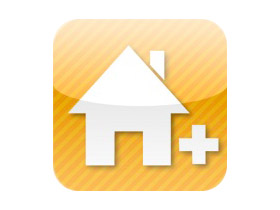
iPhone 的聯絡人太多,除了把一些經常撥打的電話號碼加入常用聯絡人外,還有沒有更快找到電話的方法?APP Store 裡有一款名為「Touch Icon Creator」的小程式,可把常用的電話號碼、E-mail 及網址做成 icon,放置在 iPhone 桌面上,點一下就能快速與親朋好友聯繫。
- 軟體名稱:Touch Icon Creator
- 開發者: Makoto Setoh
- 適用平台:iOS 3.1 或更新版本
- 價格:$0.99
- 評價:★★★★
- 大小:0.2 MB
- 版本:2.1
- 更新日期:2010/12/02
- 連結網址:http://itunes.apple.com/tw/app/touch-icon-creator/id357419508?mt=8#
輸入聯絡資訊
程式可製作電話、SMS 短訊、E-Mail 以及網址的快捷 icon;除了直接輸入姓名、電話或網址,也可以點選「Contacts」從手機的聯絡人資訊當中選擇匯入。

點選聯絡人名稱旁的大頭照圖示,可立即啟動相機拍攝照片,或從相簿中選擇圖片,製作成 icon 圖示。

選擇或拍攝照片後,程式會在照片上提供選取框,利用手指在螢幕上選取要做成 icon 圖示的部分,確定後點選右下角的「Choose」就完成了。

icon 圖示、聯絡資訊都設定好,點選「Create」會跳出確認視窗,按下「OK」,程式會開始匯出剛剛設定的內容。

製作 icon
匯出資訊會製作成離線網頁,並啟動 Safari 瀏覽器開啟;如果想替照片加上 iPhone icon 中常見的光影效果,點一下網頁上的照片就行。接下來是製作 icon 的重要步驟;首先點選瀏覽器功能列當中的「+」,再選擇「加入主畫面螢幕」。

發現了嗎?這個程式其實是利用 iPhone 可將常用網頁做成快捷 icon 的功能,製作成聯絡人的快捷圖示。瀏覽器會抓取網頁上的圖片做成 icon,icon 名稱會依照剛剛在程式中輸入的聯絡人名稱進行設定,或是在這個步驟進行更改。點選右上角的「新增」就可以在桌面上看到剛剛製作的聯絡人 icon 囉!

撥打電話
點選製作完成的 icon,會跳出提示詢問使用者是否要撥打電話,點選「Call」就會開始撥號。如果製作的是短訊 icon 會跳出 iPhone的訊息程式,自動輸入短訊收件人;E-mail icon 則是啟動 Mail 程式,網址 icon 會利用 Safari 瀏覽器開啟。

假如撥打電話想省略確認步驟,可以在程式中的設定功能,將「Ask Before Dialing」選項關閉,之後使用時點選 icon 就會直接撥打電話;但為了避免誤撥,小編建議還是將該選項開啟。

利用這個程式可以製作一些常用聯絡人 icon,集中放在同一頁面或是同一個資料夾方便選取;加上每一個 icon 都有圖示,辨識起來更方便,也讓手上的 iPhone 更有個人特色喔!

請注意!留言要自負法律責任,相關案例層出不窮,請慎重發文!